Anteny Internetowe
Anteny 2,4 GHzZmiana adresu MAC
Zmiana adresu MAC jest nieodłącznym elementem zabawy z sieciami radiowymi, niby prosta sprawa a czasem uprzykrza życie. Z doświadczenia wiem, że jeśli karta radiowa ma rozbudowane menu to nie ma problemu ze zmianą adresu MAC. Schody się zaczynają, jeśli nie ma opcji zmiany adresu sieciowego.Dlaczego mówię schody?
Może wyolbrzymiam ten fakt, ale istotnie jest to problem pod Windows’em. Problem tkwi w programach, w sieci jest ich znaczna ilość i rodzi się następne pytanie:Który program wybrać?
Przetestowałem kilka programów i co się okazało jedne mają jakieś ograniczenia techniczne, inne wymagają rejestracji, jeszcze inne klucza / craka itd.Przedstawię poniżej dwie metody zmiany MAC’a, mianowicie wersja 1 odbędzie się bez ingerencji jakiegokolwiek programu a wersja 2 odbędzie się przy pomocy programu macmakeup195d – który jest do ściągnięcia w naszym serwisie informacyjnym. Zanim przejdę do omawiania chciałbym uprzedzić kolejne pytania: Dlaczego nie robić tego na Linuxie? Uważam, że Windows jest na tyle dobrym i wygodnym narzędziem pracy, iż nie należy sobie utrudniać zabawy a raczej dla mało doświadczonych nie należy pozbawiać ich przyjemności z zabawy. Należy też zaznaczyć, iż zawarte tu informacje mają jedynie charakter edukacyjny!
Wersja 1 bez ingerencji programu
Jest to najprzyjemniejsza wersja zmiany adresu mac, oczywiście możliwości zmiany adresu sieciowego jest kilka ja jedynie przedstawię te dwie najpopularniejsze ale przejdźmy do sprawyKrok 1
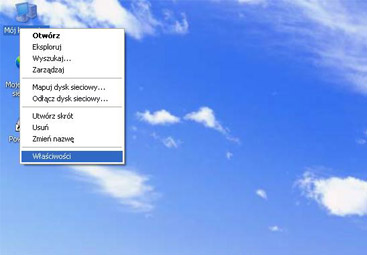
Krok 2
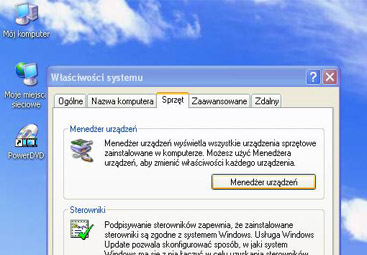
Krok 3
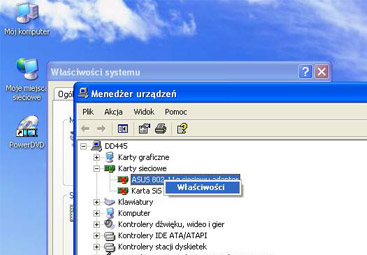
Krok 4
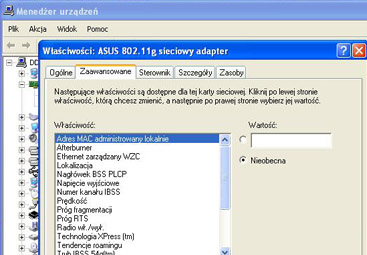
Wariant II
Stosowany w tych przypadkach gdzie nie ma dostępnej opcji zmiany adresu sieciowego. Ściągamy program macmakeup195d i uruchamiamy go.Krok 1
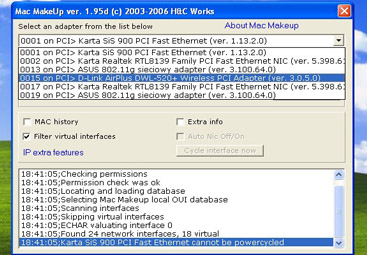
Krok 2
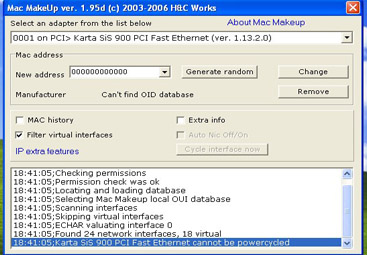
Wszelkiego rodzaju kopiowanie, powielanie oraz inne wykorzystywanie informacji i zdjęć znajdujących się na stronie, bez zgody autora ...::ZABRONIONE::.. Materiały i artykuły zaczerpnięte są z www.wardriving.pl, wikipedia.pl, www.warchalking.pl i innych źródeł.